Najlepsze aplikacje do klonowania aplikacji na iPhonea w celu uruchomienia wielu kont | Nie jest wymagany jailbreak

Dowiedz się, jak sklonować aplikacje na iPhone
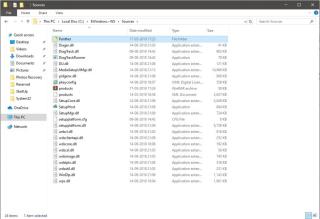
Wyobraź sobie, że aktualizujesz swój komputer z systemem Windows do systemu Windows 10, a podczas konfiguracji otrzymujesz komunikat „nie można uaktualnić”, ale „nie trzeba nic robić”. błąd, co zrobisz? Dzięki temu powiadomieniu firma Microsoft nie daje wskazówki, co może być nie tak, w przeciwieństwie do innych błędów.
To sprawia, że jesteś bezradny, ponieważ nie możesz nic z tym zrobić. Ale nie martw się, mamy rozwiązanie. W tym poście omówimy, jak zidentyfikować i poznać błąd „Co wymaga Twojej uwagi”, który pojawia się podczas instalacji systemu Windows 10.
Uwaga: nie zamykaj okna, zminimalizuj je
„Co wymaga twojej uwagi”
Za każdym razem, gdy pojawia się powiadomienie, system operacyjny musi podać informacje związane z błędem. Ułatwia to radzenie sobie z komunikatem o błędzie. W przeciwnym razie użytkownik może nieświadomie wykonywać czynności i marnować czas.
Firma Microsoft wprowadziła aktualizację systemu Windows 10 z maja 2019 r. i wielu użytkowników mogło napotkać „Ten komputer nie może zostać uaktualniony do systemu Windows 10”
Przyczyną tego powiadomienia może być cokolwiek, może to być oprogramowanie, usługa lub sterownik, który nie jest zgodny z nową wersją systemu Windows 10. Ponadto wspomniano: „Nie jest wymagane żadne działanie”. Windows Update pokaże Ci, jak pobrać tę wersję systemu Windows 10, gdy komputer będzie gotowy.
No cóż, wiemy, że powiadomienie mówi: Nie trzeba nic robić, ale czyż nic nie zrobimy, prawda?
Co by było, gdybyśmy mogli wiedzieć, które oprogramowanie, usługa lub sterownik powoduje problem i rozwiązać go, aby uzyskać Windows Update. Jednak Microsoft nie mówi nam, który to jest.
Dlatego musicie przejąć kontrolę i sami to sprawdzić w plikach dziennika.
Kroki, aby wyświetlić pliki dziennika instalacji systemu Windows
Możesz sprawdzić pliki dziennika, aby zobaczyć, co powoduje problem. Aby się dowiedzieć, naciśnij Windows i E, aby uzyskać Eksplorator plików i wpisz tę ścieżkę w pasku adresu:
C:\$OKNA. ~WS\Źródła\Pantera
Uwaga: Upewnij się, że zaznaczyłeś opcję Ukryte elementy w zakładce Widok, aby zlokalizować $ WINDOWS. ~WS
Otrzymasz wiele plików w tym folderze, zlokalizuj CompatData_, który ma format .xml. Możesz także zobaczyć kilka plików o tej samej nazwie, a następnie zlokalizować ostatni.
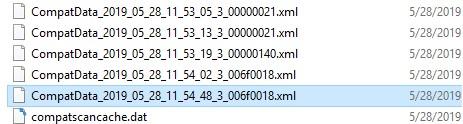
Kliknij dwukrotnie plik, aby otworzyć i sprawdzić zawartość. Zaleca się otwarcie pliku w Microsoft Edge . Kliknij plik prawym przyciskiem myszy i kliknij Otwórz za pomocą -> Microsoft Edge .
Ten plik może powiedzieć, co jest przyczyną błędu, jednak znalezienie przyczyny może być trudne.
Jeśli Twój system Windows twierdzi, że Twój sterownik nie był w stanie uzyskać aktualizacji, przejdź do DriverPackages i sprawdź, czy
BlockMigration = „Prawda”
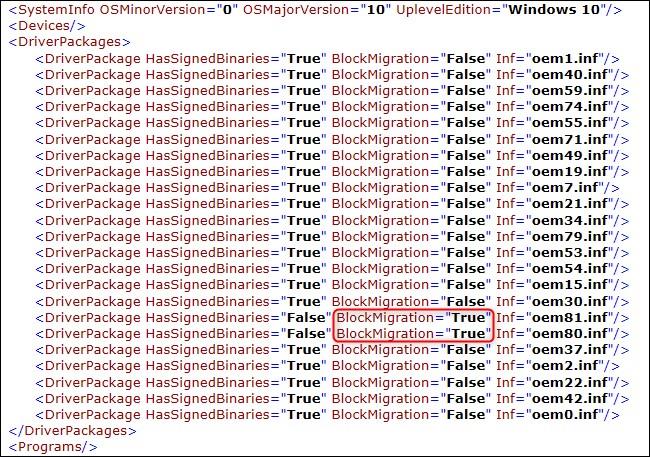
Kredyty obrazkowe: jak geek
Jeśli tak jest, oznacza to, że sterowniki związane z plikami nie są kompatybilne z nową wersją systemu Windows.
Teraz wiesz, co jest przyczyną problemu, ale jak sobie z tym poradzić? Plik, który możesz zobaczyć, jest w formacie .INF. Musisz dopasować go do kierowcy, aby wiedzieć, który kierowca jest winowajcą.
Aby o tym wiedzieć, musisz przejść do folderu plików INF. W tym celu naciśnij Windows i E, aby uzyskać Eksplorator plików, a w pasku adresu wpisz:
C:\Windows\INF
Zlokalizuj, aby znaleźć pliki inf, które powodują problemy.
Po zlokalizowaniu plików kliknij je dwukrotnie, aby je otworzyć. Pliki otworzą się w Notatniku. Możesz zobaczyć opis każdego pliku, aby wiedzieć, do czego służy. To dałoby lepsze wyobrażenie o tym, co może być przyczyną kłopotów.
Teraz, gdy już wiesz, na czym polega problem, daj nam znać, jak go naprawić?
Gdy już wiesz, że pewne sterowniki powodują utrudnienia, możesz je odinstalować.
W tym celu wykonaj następujące kroki:
Krok 1: Wpisz Włącz lub wyłącz funkcje systemu Windows w polu wyszukiwania i naciśnij Enter.
Krok 2: Otrzymasz okno Funkcje systemu Windows.
Krok 3: Teraz zlokalizuj sterowniki i usuń zaznaczenie obok nich i kliknij OK, aby zakończyć akcję.
Nie martw się, to nie będzie trwałe, zawsze możesz zainstalować je ponownie, korzystając z tego samego procesu, po aktualizacji.
Ponadto, jeśli znajdziesz inny sterownik sprzętowy lub aplikację, która utrudnia aktualizację, odinstaluj je do czasu aktualizacji.
Po wyeliminowaniu problemu wznów aktualizację.
C:\$WINDOWS.~BT\Sources\Panther na pasku adresu.
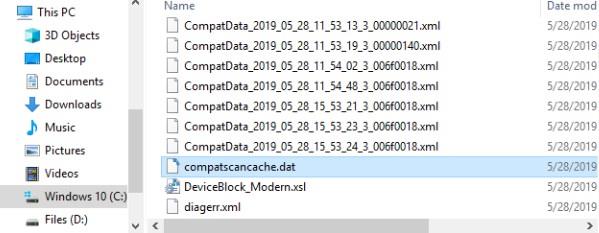
Po usunięciu możesz kliknąć przycisk Odśwież i kontynuować proces instalacji.
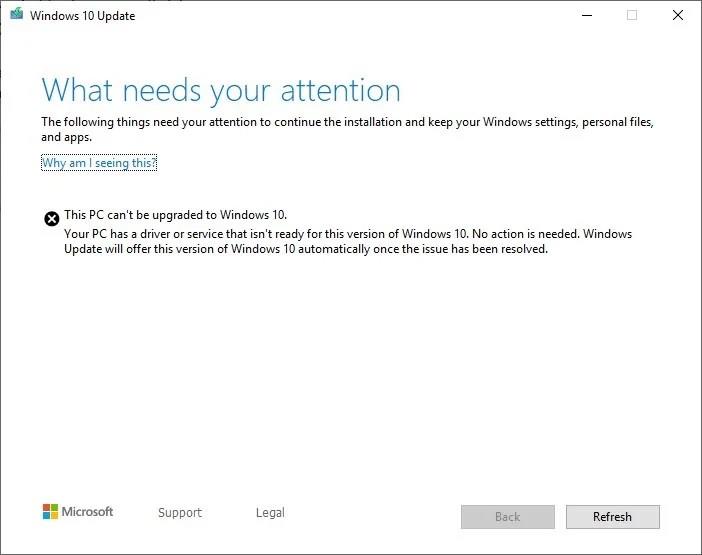
W ten sposób możesz pozbyć się powiadomienia „Co wymaga Twojej uwagi” i uzyskać nową aktualizację systemu Windows 10 z maja 2019 r. na swoim komputerze.
Cóż, wiemy, że to całkiem dużo, aby uzyskać nową aktualizację systemu Windows 10 i czy nie byłoby łatwiej, gdyby sam Microsoft zasugerował, na czym polega problem i co zrobić. Jednak to, co wymaga Twojej uwagi, jest lepsze niż Coś się stało, które wyskakiwało wcześniej podczas instalacji.
Czy to rozwiązało Twój problem? Podziel się swoimi doświadczeniami i przemyśleniami związanymi z problemem w sekcji komentarzy poniżej.
Aby uzyskać więcej aktualizacji technicznych, śledź nas na Facebooku , Twitterze i subskrybuj nasz kanał na YouTube .
Dowiedz się, jak sklonować aplikacje na iPhone
Dowiedz się, jak skutecznie przetestować kamerę w Microsoft Teams. Odkryj metody, które zapewnią doskonałą jakość obrazu podczas spotkań online.
Jak naprawić niedziałający mikrofon Microsoft Teams? Sprawdź nasze sprawdzone metody, aby rozwiązać problem z mikrofonem w Microsoft Teams.
Jeśli masz dużo duplikatów zdjęć w Zdjęciach Google, sprawdź te cztery skuteczne metody ich usuwania i optymalizacji przestrzeni.
Chcesz zobaczyć wspólnych znajomych na Snapchacie? Oto, jak to zrobić skutecznie, aby zapewnić znaczące interakcje.
Aby zarchiwizować swoje e-maile w Gmailu, utwórz konkretną etykietę, a następnie użyj jej do utworzenia filtra, który zastosuje tę etykietę do zestawu e-maili.
Czy Netflix ciągle Cię wylogowuje? Sprawdź przyczyny oraz 7 skutecznych sposobów na naprawienie tego problemu na dowolnym urządzeniu.
Jak zmienić płeć na Facebooku? Poznaj wszystkie dostępne opcje i kroki, które należy wykonać, aby zaktualizować profil na Facebooku.
Dowiedz się, jak ustawić wiadomość o nieobecności w Microsoft Teams, aby informować innych o swojej niedostępności. Krok po kroku guide dostępny teraz!
Dowiedz się, jak wyłączyć Adblock w Chrome i innych przeglądarkach internetowych, aby móc korzystać z wartościowych ofert reklamowych.








